Linux Mint: วิธีเพิ่มผู้ใช้ใหม่

ป้องกันการลบไฟล์โดยไม่ได้ตั้งใจบน Linux Mint ด้วยการสร้างบัญชีผู้ใช้สำหรับสมาชิกในครอบครัวแต่ละคน สร้างผู้ใช้ใหม่อย่างรวดเร็วเพื่อจัดระเบียบสิ่งต่างๆ

พื้นที่ทำงานเป็นคุณลักษณะที่มีประโยชน์ใน Linux Mint ที่ช่วยให้คุณใช้เดสก์ท็อปเสมือนได้หลายเครื่อง พื้นที่ทำงานได้รับการออกแบบให้คล้ายกับการใช้การตั้งค่าจอภาพหลายจอโดยไม่ต้องใช้จอภาพที่สองจริง เหมาะอย่างยิ่งหากคุณเปิดหน้าต่างไว้หลายบาน และต้องการทางเลือกอื่นแทน Alt + Tab เพื่อจัดการ
แต่ละพื้นที่ทำงานแตกต่างจากที่อื่น แม้ว่าจะไม่มีการแยกหน่วยความจำหรือการจำลองเสมือน แต่คุณไม่สามารถแท็บ alt ในหน้าต่างที่เปิดในพื้นที่ทำงานอื่นได้ คุณสามารถเลือกที่จะย้ายหน้าต่างจากพื้นที่ทำงานไปยังพื้นที่ทำงาน หรือทำให้หน้าต่างปรากฏบนพื้นที่ทำงานทั้งหมด คุณสามารถจัดการการตั้งค่าพื้นที่ทำงานโดยกดปุ่ม Super จากนั้นพิมพ์ “Workspaces” แล้วกด Enter
เคล็ดลับ: คีย์ "Super" เป็นชื่อที่ลีนุกซ์รุ่นต่างๆ ใช้เพื่ออ้างถึงคีย์ของ Windows หรือคีย์ "Command" ของ Apple ในขณะที่หลีกเลี่ยงความเสี่ยงจากปัญหาเครื่องหมายการค้า
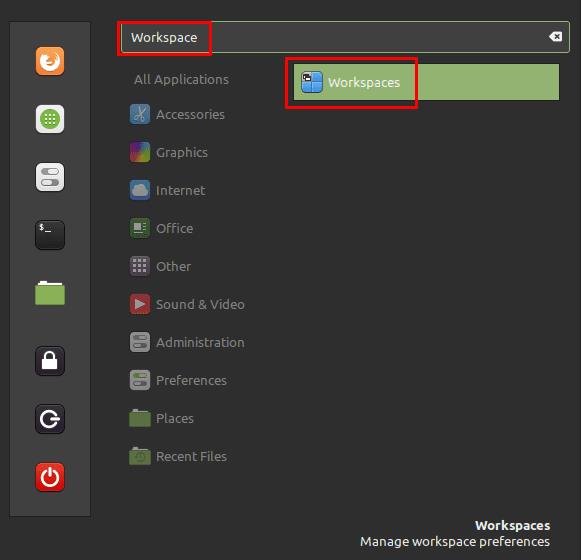
กดปุ่ม Super จากนั้นพิมพ์ "Workspaces" แล้วกด Enter
ในการตั้งค่าพื้นที่ทำงาน ตัวเลือกแรก "เปิดใช้งาน OSD พื้นที่ทำงาน" ใช้เพื่อสลับการแจ้งเตือนที่แจ้งให้คุณทราบว่าคุณอยู่ในพื้นที่ทำงานใดเมื่อคุณเปลี่ยนไปใช้พื้นที่ทำงานใหม่
คุณสามารถใช้แป้นพิมพ์ลัด Ctrl + Alt + Left และ Ctrl + Alt + Right เพื่อสลับไปมาระหว่างพื้นที่ทำงานเริ่มต้นสี่แห่ง ตามค่าเริ่มต้น คุณไม่สามารถวนรอบจากอันแรกไปเป็นอันแรกหรืออันสุดท้ายไปที่อันแรกได้ ในการเปิดใช้งาน คุณต้องสลับการตั้งค่าที่สองที่ระบุว่า "อนุญาตการปั่นจักรยานผ่านพื้นที่ทำงาน" ไปที่ตำแหน่ง "เปิด"
“ใช้พื้นที่ทำงานบนจอภาพหลักเท่านั้น” เป็นการตั้งค่าจอภาพหลายจอโดยเฉพาะ มันกำหนดค่า Mint เพื่อให้เฉพาะจอภาพหลักเท่านั้นที่สลับพื้นที่ทำงาน จอภาพอื่น ๆ ทั้งหมดได้รับการแก้ไขในพื้นที่ทำงานเดียว “แสดงมุมมอง Expo เป็นตาราง” ช่วยให้คุณเห็นมุมมองตารางของพื้นที่ทำงานของคุณโดยกดแป้นพิมพ์ลัด Ctrl + Alt + ขึ้น
ตัวเลือกสุดท้าย "กลับทิศทางของปุ่มลูกศรซ้ายและขวาที่ใช้สำหรับพื้นที่ทำงานของเสื้อระหว่างการลากหน้าต่าง" ช่วยให้คุณเปลี่ยนทิศทางที่คุณวนไปตามพื้นที่ทำงาน นำหน้าต่างไปกับคุณเมื่อคุณคลิกและลากหน้าต่างแล้วกดลูกศร กุญแจ

ตัวเลือกพื้นที่ทำงานทั้งหมดเป็นสวิตช์แบบสลับ คุณสามารถลองใช้เพื่อดูว่าทำอะไรได้บ้าง
ป้องกันการลบไฟล์โดยไม่ได้ตั้งใจบน Linux Mint ด้วยการสร้างบัญชีผู้ใช้สำหรับสมาชิกในครอบครัวแต่ละคน สร้างผู้ใช้ใหม่อย่างรวดเร็วเพื่อจัดระเบียบสิ่งต่างๆ
โดยทั่วไปการเข้าถึงเครือข่าย Wi-Fi จะถูกจำกัดด้วยวิธีใดวิธีหนึ่งจากสามวิธี วิธีที่พบบ่อยที่สุดคือการใช้รหัสผ่าน แต่คุณสามารถมีเครือข่ายได้โดยที่
พื้นที่ทำงานเป็นคุณลักษณะที่มีประโยชน์ใน Linux Mint ที่ช่วยให้คุณใช้เดสก์ท็อปเสมือนได้หลายเครื่อง พื้นที่ทำงานได้รับการออกแบบให้คล้ายกับการใช้ a
กำหนดค่า Menu Applet ตามที่คุณต้องการเพื่อค้นหาแอปเพล็ตได้เร็วขึ้น รับประสบการณ์ที่เป็นส่วนตัวมากขึ้นโดยทำการเปลี่ยนแปลงเหล่านี้
รับทราบข้อมูลที่สำคัญสำหรับคุณด้วยเดสก์ท็อปใหม่บน Linux Mint ดูว่าคุณสามารถ dd ได้มากเท่าที่คุณต้องการได้อย่างไร
แม้ว่าการใช้บัญชีออนไลน์ของคุณแยกกันเป็นวิธีการมาตรฐานและให้สิทธิ์การเข้าถึงเว็บไซต์หรือบริการที่ทำงานได้เต็มรูปแบบ แต่ก็มีบางครั้ง
ในการเชื่อมต่ออุปกรณ์กับคอมพิวเตอร์ของคุณ คุณสามารถใช้สายเคเบิลแบบเดิม เช่น USB และแจ็ค 3.5 มม. แต่สิ่งเหล่านี้อาจทำให้สายเคเบิลยุ่งเหยิงและจำกัดว่าคุณอยู่ไกลแค่ไหน
กำหนดค่าวิธีการทำงานของ Alt-Tab และรับประสบการณ์ที่เป็นส่วนตัวมากขึ้น ใช้ทางลัดในแบบที่คุณต้องการเมื่อคุณต้องการ
เสียงเป็นส่วนสำคัญของคอมพิวเตอร์ มีหลายสถานการณ์ที่คุณจะใช้งาน เช่น ฟังเพลงขณะทำงานหรือดู
เมื่อคุณเสียบอุปกรณ์เก็บข้อมูลแบบถอดได้ คุณมักจะต้องการเริ่มใช้งานทันที เพื่อช่วยให้คุณประหยัดเวลาในการคลิกเพียงไม่กี่ครั้ง ระบบปฏิบัติการเช่น







